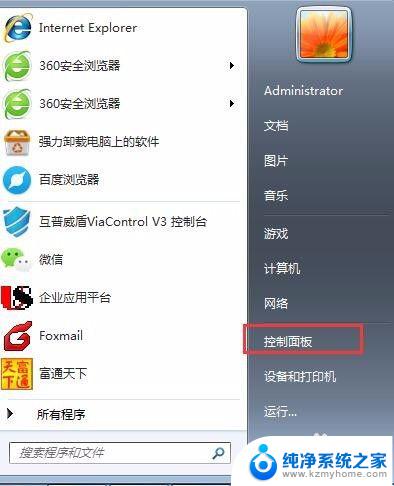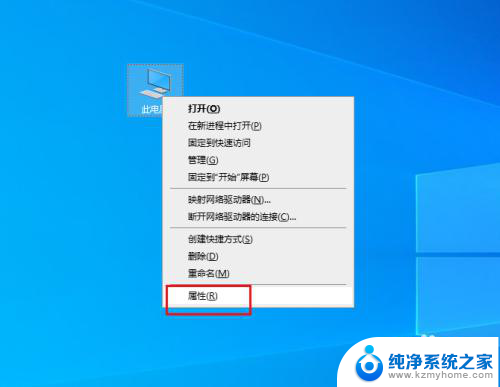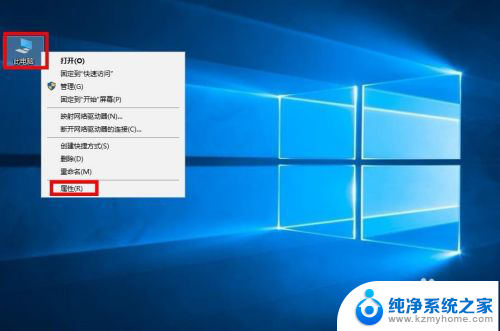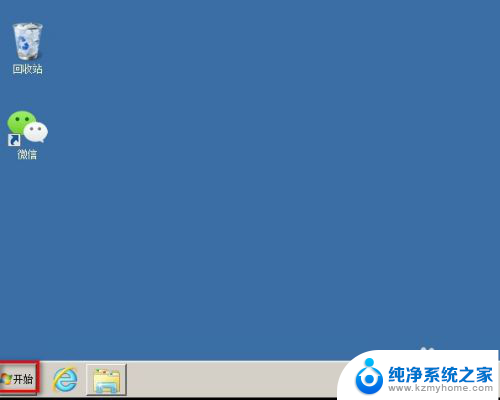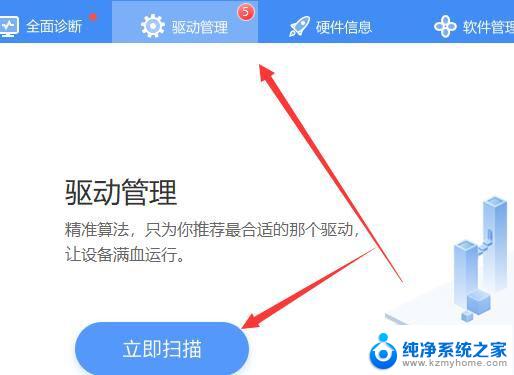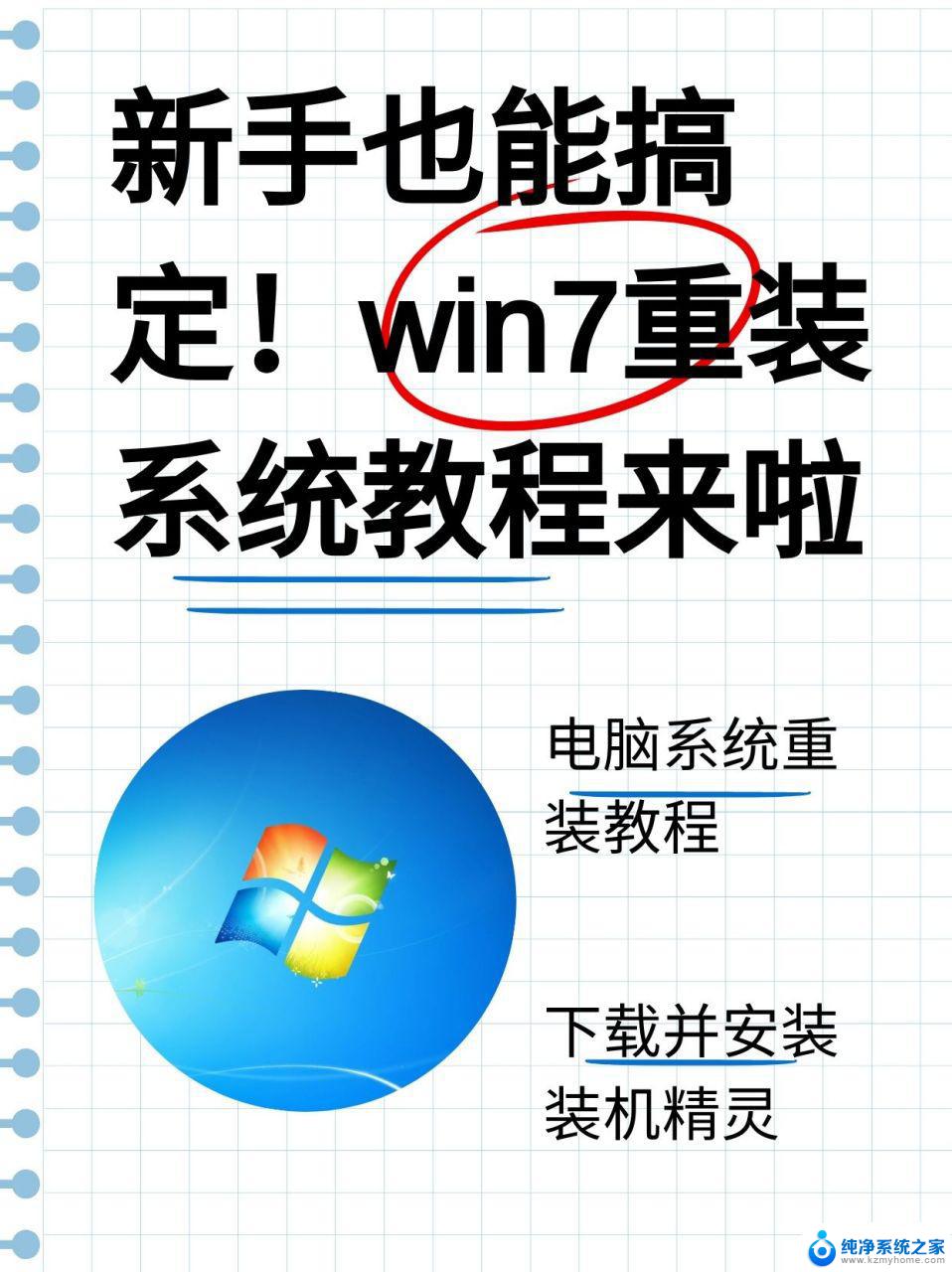手柄怎么玩重装 手柄驱动卸载重装教程
手柄是游戏玩家们在玩游戏时经常使用的设备,但有时候会出现手柄驱动出现问题需要重装的情况,为了帮助大家解决这一问题,下面就来介绍一下手柄驱动卸载重装的教程。通过简单的步骤,你就能轻松地解决手柄驱动问题,让你可以更顺畅地享受游戏乐趣。
方法如下:
1. 首先我们将手柄插入电脑中,确保手柄与电脑是联通状态。(手柄指示灯亮)。
然后我们找到“我的电脑”,右键,属性。
打开系统信息窗口。

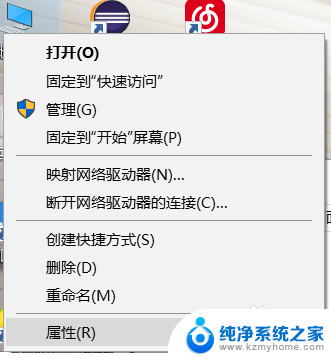
2. 接下来在左侧的目录,找到“设备管理器”。
打开"设备管理器",我们能看到电脑所有相关设备信息。
其中有一项“xbox360外设”(有可能其他电脑显示不同,但只要与usb。以及外设手柄有关就没问题)。
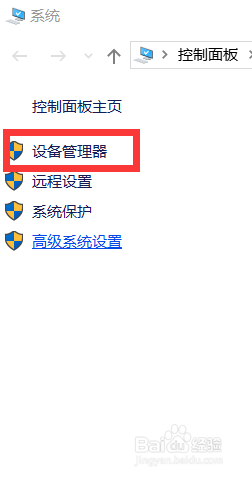
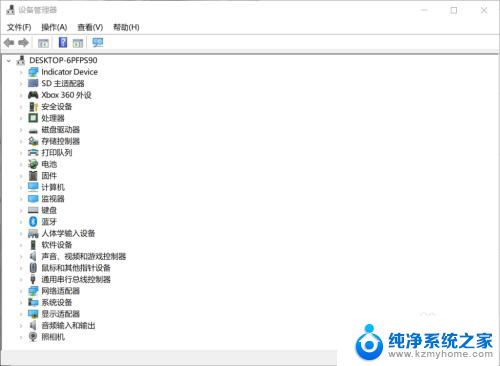
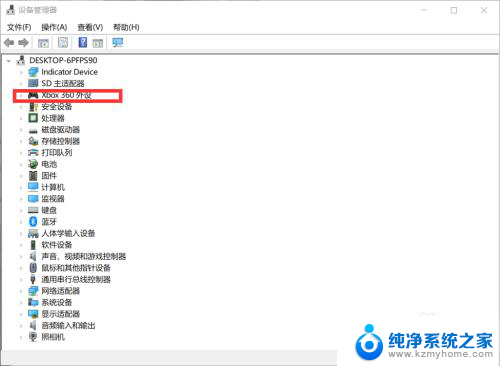

3. 双击打开设备属性,我们可以看到设备的相关信息。
“常规”中,我们可以看到我们的设备没有问题。
选择顶部的“驱动设备”,我们就可以管理其驱动设备。
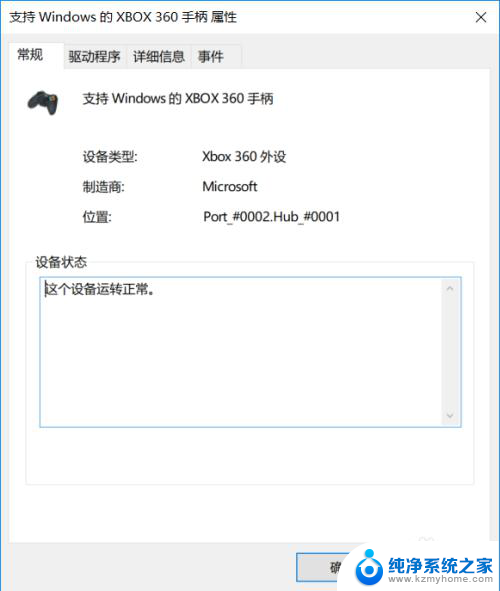
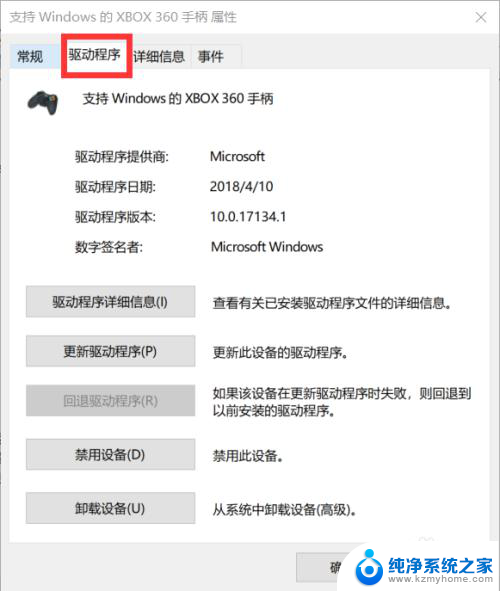
4. “驱动程序详细信息”我们可以看到其驱动的版本等相关信息。
“更新驱动”我们可以自动更新驱动设备
“卸载设备” 我们就可以卸载此驱动。
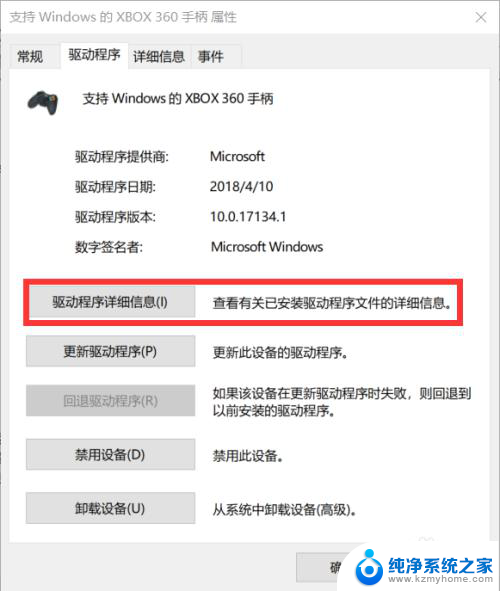
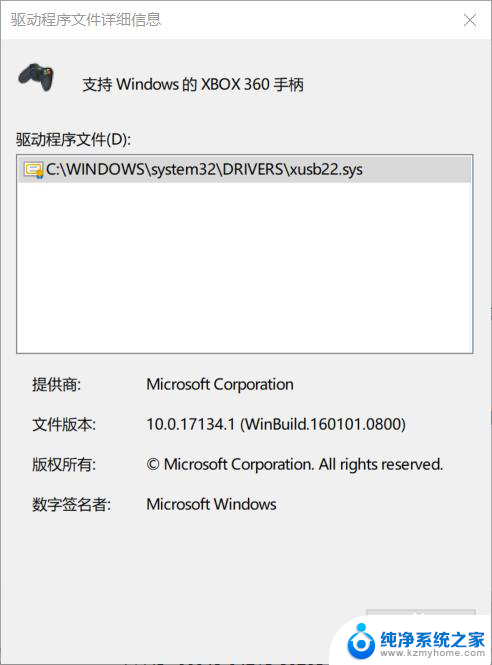
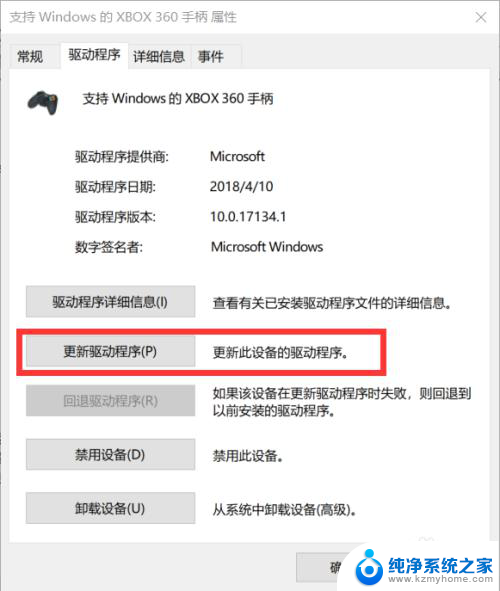
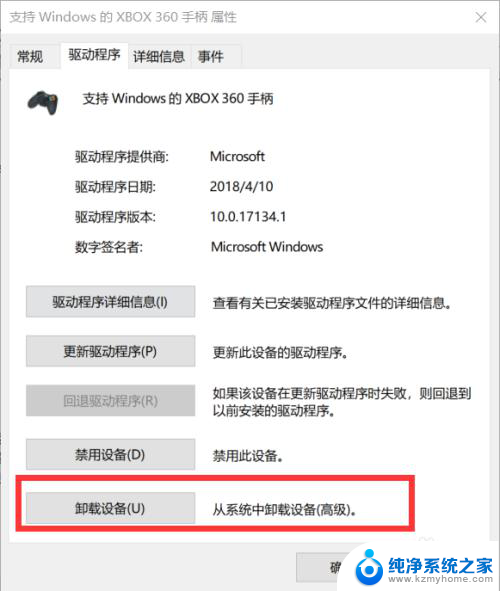
5. 选择“卸载设备”,弹出确认框,警告我们即将卸载驱动。
点击“卸载”等待其卸载完成,之后会弹出窗口,我们需要重启电脑。
如果我们不去重启回到刚才的“设备管理器”我们会发现即使我们连接着手柄,但是刚才的驱动设备却找不到了。
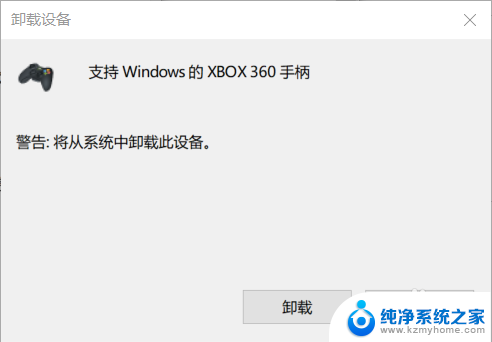
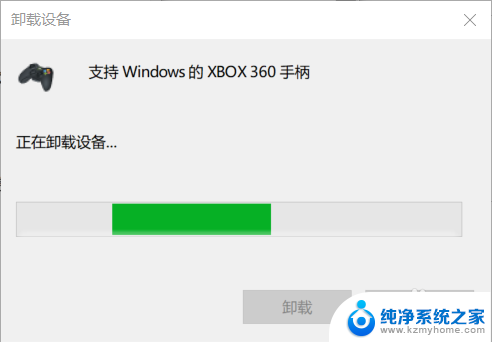
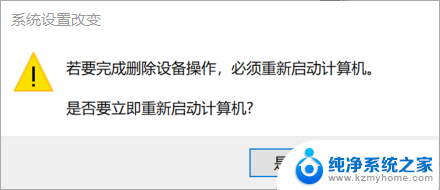
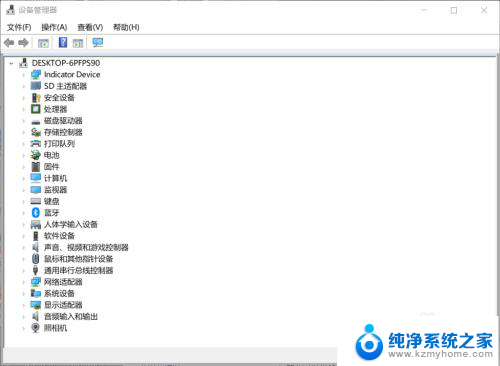
6. 之后我们重启电脑,再次连接好手柄。
再次回到“设备管理器”我们发现“xbox360外设”又回来了。这是因为我们的电脑会自行搜索设备的驱动并安装,这就是为什么我们新电脑我们插上鼠标键盘就能直接使用。
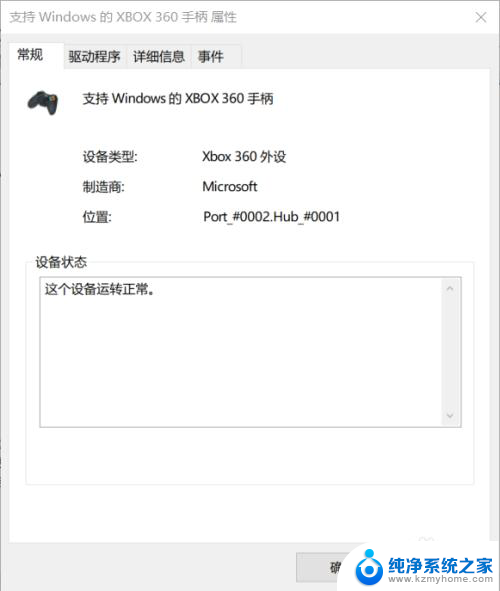
7. 接下来,我们选择“更新驱动设备”,打开后会有两个选择。
“自动搜索。。。”windows会自行搜索新的驱动设备。
“浏览。。。”是我们可以指定路径,安装我们已经下载好的驱动版本。
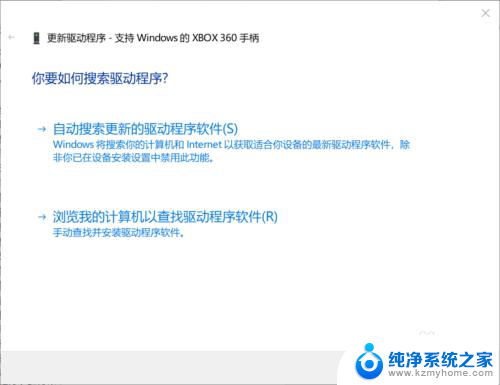
8. 选择上面的选项,让windows自行搜索,之后就会安装新的驱动设备(如果需要更新的话)。
这样手柄驱动的重装 就完成了。
(顺便一提,这里用的是有线手柄,如果是无限手柄,请检查蓝牙设备,以及手柄的完好。)
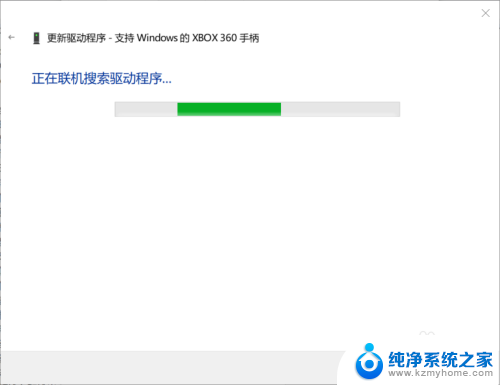
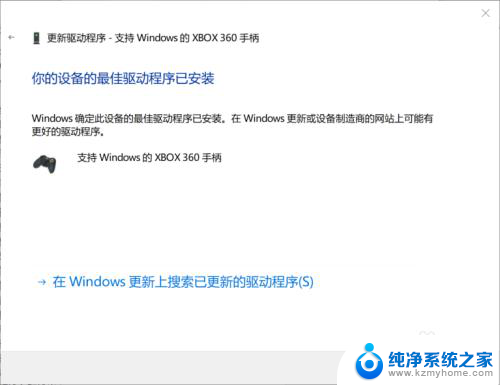
以上是如何玩重装手柄的全部内容,如果你遇到相同的情况,请参照本文的方法进行处理,希望对大家有所帮助。